在此步骤中,您需要指定要向其发出 API 调用的 Google Ads 账号。该账号可以是正式(正式版)账号,也可以是测试账号。每种方法都有其优点和缺点。
正式版账号 |
测试账号 |
|
优点 |
|
|
缺点 |
|
|
我们建议您在开发应用时尽可能使用测试账号。如需查看相关说明,请参阅创建测试账号和广告系列。
另一种方法是设置一个具有较低账号预算(例如每天 1 美元)的正式版账号,专门用于测试测试账号不支持的功能。
特征集的选择
选择用于发出 API 调用的账号时,还应考虑您希望通过该 API 使用哪些功能。即使您选择使用正式版账号,也有一些功能是特定于账号的,例如:
- 如需使用结算功能,您需要使用按月账单结算的账号。
- 账号中的部分新功能可能会受到许可名单的限制。
在确定要用于发出 API 调用的账号之前,请查看相应功能的文档,确保该功能没有其他限制。
确定登录客户 ID 和客户 ID
如需向 Google Ads 客户发出 API 调用,您必须直接或通过关联的经理账号向客户账号授予对您的服务账号的访问权限和适当权限。为此,您需要拥有客户账号的管理员权限。
首先,请以管理员身份登录您的 Google Ads 账号。在某些情况下,您可能有多个客户账号可供选择。您选择的账号会建立登录客户 ID,这是某些 API 调用的必需标头。
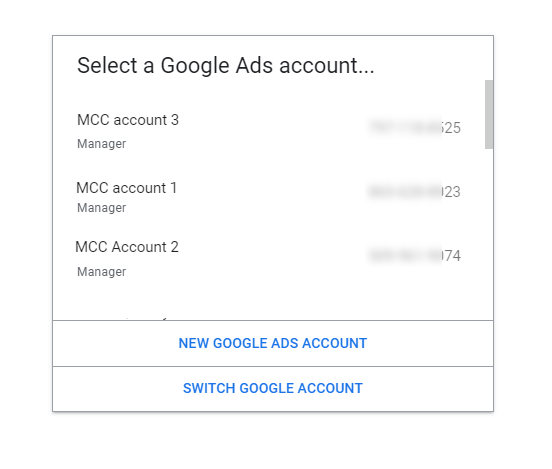
确定要向哪个 Google Ads 客户发出 API 调用后,请记下以下详细信息:
您计划向其发出 API 调用的客户账号的 10 位数客户 ID。这有时也称为运营客户。
您登录的客户账号的 10 位数登录客户 ID。 如果您已登录运营客户,则登录客户 ID 与客户 ID 相同。如果您登录的是运营客户的经理账号,则登录客户 ID 为经理账号的客户 ID。
向服务账号授予访问权限
以管理员身份登录您的 Google Ads 账号,然后前往管理 > 访问权限和安全。
点击用户标签页下的 + 按钮。

在电子邮件输入框中输入服务账号电子邮件地址。选择适当的账号访问权限级别,然后点击添加账号按钮。请注意,服务账号不支持“电子邮件”访问权限级别。

服务账号会被授予访问权限。

默认情况下,您无法向服务账号授予管理员访问权限。如果您的 API 调用需要管理员权限,您可以按照以下步骤升级权限。
在访问权限级别列中,点击服务账号访问权限级别旁边的下拉箭头。
从下拉列表中选择管理。

